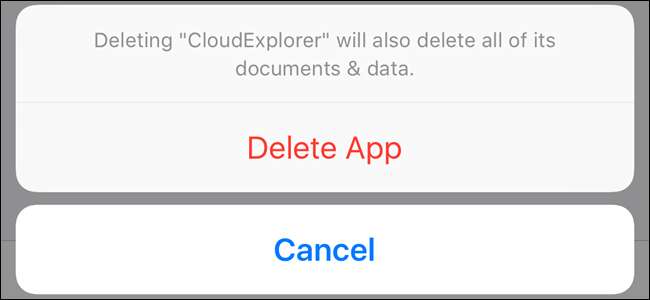
제거하려는 앱이 있지만 홈 화면에서 찾을 수 없습니다. 아이콘이 사라진 것처럼 보이면 앱을 어떻게 제거해야합니까? 당황하지 마십시오. 다른 방법이 있습니다.
iOS 앱을 제거하는 유일한 방법은 아이콘이 흔들릴 때까지 아이콘을 길게 탭하여 'X'를 누르는 것이라고 생각할 수 있습니다. 그것이 내가 생각했던 거죠.
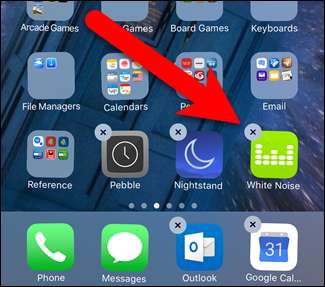
하지만 iOS 10 베타로 업데이트 한 후 업데이트되지 않는 앱에 문제가있었습니다. App Store는 업데이트 할 앱이 있음을 나타내는 배지를 아이콘에 계속 표시했지만 해당 앱은 업데이트되지 않았습니다. 다른 모든 앱은 정상적으로 업데이트되었습니다. 문제가 해결되기를 바라면서 문제 앱을 제거한 다음 다시 설치할 것이라고 생각했습니다. 모든 폴더를 포함한 홈 화면과 추가 화면 및 폴더를 검색했습니다. 어디에서도 앱을 찾을 수 없습니다. 그렇다면 찾을 수없는 앱을 제거하려면 어떻게해야합니까?
배지가 사라지지 않고 화가 났기 때문에 문제에 대해 Apple 지원에 전화했습니다. 첫째, 그들은 앱을 업데이트하기 위해 여러 가지 시도를했습니다. 비슷한 문제가있는 경우 다음 해결 방법을 시도 할 수 있습니다.
- App Store 앱 강제 종료 홈 버튼을 두 번 누른 다음 App Store 앱에서 위로 스 와이프합니다. 그런 다음 App Store 앱을 다시 열었지만 앱이 여전히 업데이트되지 않았습니다.
- Spotlight 검색을 사용하여 앱 찾기 메인 홈 화면과 다른 홈 화면 페이지에서 제 경우에는 Spotlight Search가 앱을 찾지 못했습니다.
- Power + Home을 사용하여 휴대폰 하드 리셋 수행 . 이것은 초기화가 아니라 컴퓨터를 다시 시작하는 것과 같은 재부팅입니다. 이것은 나에게도 효과가 없었습니다.
- iTunes를 통해 앱을 제거하십시오. 이렇게하려면 iOS 기기를 연결하고 메뉴 표시 줄 아래에있는 기기 아이콘을 클릭합니다. 그런 다음 설정에서 "앱"을 클릭하고 오른쪽의 앱 목록에서 제거 할 앱을 검색합니다. 앱을 삭제하려면 "제거"를 클릭하십시오. 확인 대화 상자에서 "확인"을 클릭 한 다음 창 하단의 "적용"을 클릭하여 변경 사항을 장치에 적용합니다. 기기가 iTunes와 동기화되고 앱이 기기에서 삭제됩니다.
관련 : iPhone 또는 iPad에서 Spotlight 검색을 사용하는 방법
안타깝게도 iOS 10 베타로 업데이트 한 이후 현재 iTunes가 내 iPhone을 인식하지 못하기 때문에 해당 옵션도 제공되지 않았습니다.
휴대 전화를 초기화해야한다고 생각했는데 정말 그렇게하고 싶지 않았습니다. 그러나 Apple 지원 전문가가 설정으로 이동하여 앱을 삭제하는 간단한 절차를 안내했습니다.
이 절차는 앱에 문제가없는 경우에도 유용합니다. 저처럼 많은 앱이 설치되어 있다면 홈 화면에서 앱을 어디에 두 었는지 기억하기 어려울 수 있습니다. 하지만 설정에서 모든 앱 목록을 가져 와서 하나씩 제거 할 수 있습니다.
시작하려면 홈 화면에서 "설정"을 탭하십시오.
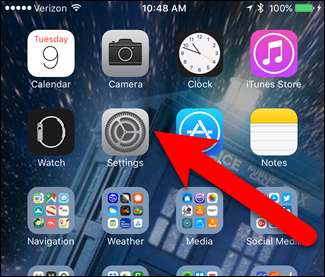
설정 화면에서 "일반"을 탭합니다.
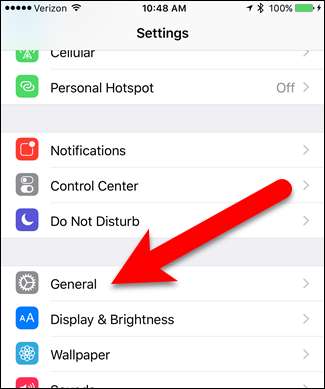
일반 화면에서 "저장소 및 iCloud 사용"을 탭하십시오.
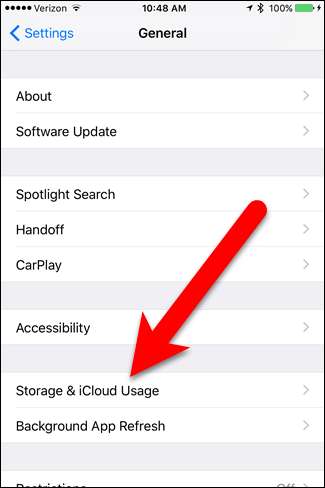
저장 공간 및 iCloud 사용 화면에서 저장 공간 섹션의 "저장 공간 관리"를 탭하십시오.
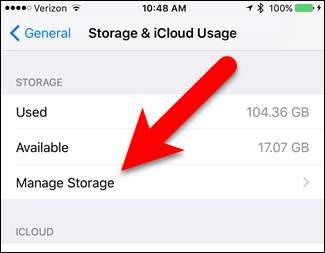
기기에 설치된 모든 앱이 앱 크기 순서대로 나열됩니다. 앱 목록이 긴 경우 원하는 앱을 찾는 데 시간이 걸릴 수 있습니다. 목록을 스크롤하여 앱을 찾고 찾으면 탭하십시오.
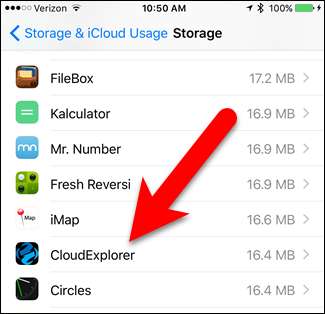
앱 정보 화면에서 "앱 삭제"를 탭합니다.
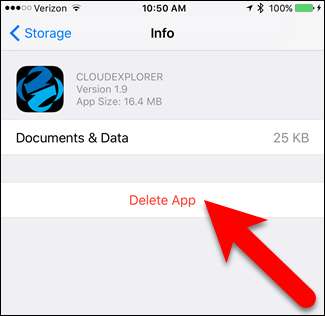
팝업 대화 상자에서 "앱 삭제"를 누릅니다.
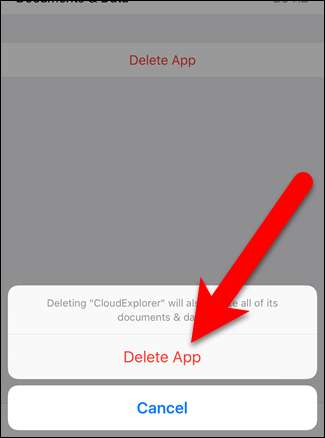
기기의 공간이 부족한 경우에도 유용합니다. 이 목록을 열고 장치에서 가장 많은 공간을 차지하는 앱을 확인하고 목록에서 바로 제거 할 수 있습니다.






